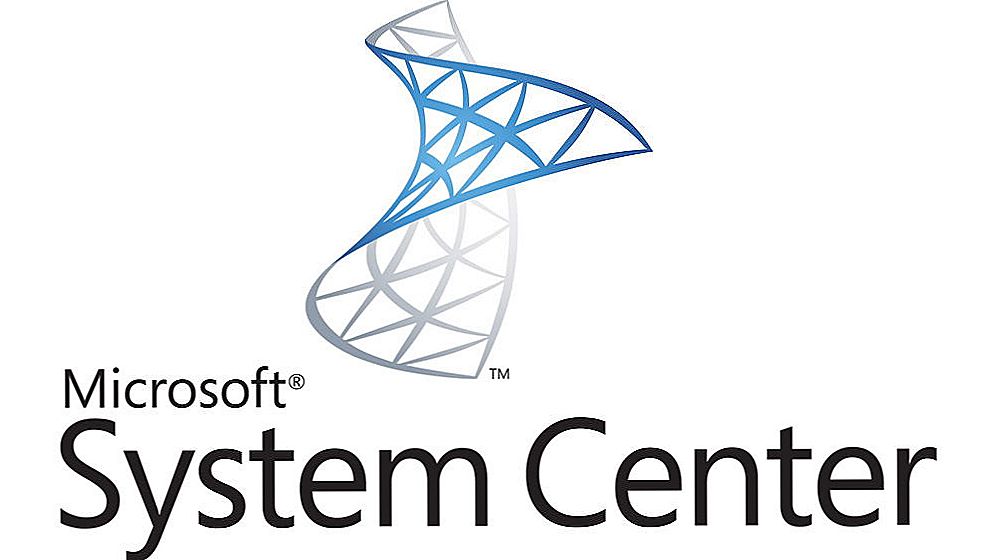obsah
- 1 úvod
- 2 Čo je zavádzací sektor?
- 3 Vlastnosti zavádzacieho sektora
- 4 Zapnite zariadenie
- 5 Prečo je dôležité vytvoriť kópiu MBR?
- 6 Inštalácia na pevný disk MBR
- 7 Spôsoby nainštalovania zavádzacieho zariadenia
- 8 Inštalácia na jednotke USB
- 9 záver
úvod
Zvyčajne sa dodatočná konfigurácia GRUBu nevyžaduje, všetky potrebné súbory sa nainštalujú do počítača samostatne počas inštalácie operačného systému Linux. Nie je potrebné preinštalovať bootloader, ak napríklad používateľ potrebuje nakonfigurovať, pretože v tomto prípade by ste mali upravovať iba obsah / boot / grub / menu.lst.

Ako urobiť správnu inštaláciu a konfiguráciu - v nižšie uvedenom článku
Inštalácia programu GRUB sa odporúča, ak fyzicky neexistuje v zariadení, inými slovami, môže byť vymazaná po inštalácii iného systému (väčšinou Windows). Niekedy sa stáva, že kópie nakladača nefungujú správne alebo GRUB na žiadosť majiteľa počítača je nahradený iným typickým nakladačom. Bez ohľadu na dôvod, inštalácia GRUB by mala byť v každom prípade vykonaná výlučne zo živého systému (napríklad Knoppix).Faktom je, že bez fungujúceho zavádzacieho systému nebude jednoducho možné spustiť distribúciu Linux na PC, ktorý je umiestnený na pevnom disku. Článok sa zaoberá inštaláciou a konfiguráciou zavádzacieho zariadenia GRUB.
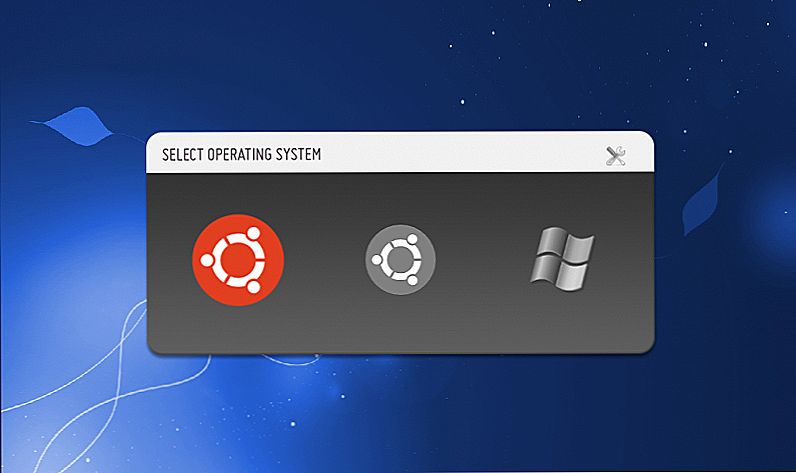
Bootloader vám umožňuje vybrať, ktorý operačný systém chcete spustiť.
Čo je zavádzací sektor?
Ak je vlastník počítača presvedčený o svojich schopnostiach a vedomostiach, stačí prečítať iba časť, v ktorej je popísaný krok za krokom inštalačný proces spúšťača GRUB, ale pre používateľov, ktorí sú poprvýkrát konfrontovaní s podobným problémom, je lepšie sa dozvedieť o funkciách systému BIOS a MS DOS.
Pevný disk je rozdelený do niekoľkých sektorov, z ktorých prvý je hlavný záznam disku (používatelia sa naň odkazovali ako MBR). Toto vyžaduje iba 512 bajtov, v ktorých je skrytý malý program. Ďalší sektor je obsadený tabuľkou rozdeľovania diskov, ktorá podľa vlastného uváženia pozostáva zo štyroch hlavných oddielov s objemom 64 bajtov a digitálneho podpisu (iba 2 bajty).
Vlastnosti zavádzacieho sektora
Zavádzací sektor možno nazvať chrbticou, ako je to v MBR a vo všetkých ostatných sekciách. Ako ukazuje prax, končí vo všetkých 16 sektoroch, do ktorých je rozdelený akýkoľvek pevný disk.Napriek tomu, že vo väčšine moderných súborových systémov údaje, ktoré obsahuje zavádzač, nie sú umiestnené v prvom sektore: napríklad systém XFS potrebuje všetky sektory so zdravým diskom. Preto v prípade vymazania údajov zavádzacieho systému je súborový systém úplne zničený.
Zapnite zariadenie
Po spustení počítača sa prvýkrát spustí samotný BIOS. V tomto okamihu sa čítajú dáta uložené v MBR prvého disku. Po niekoľkých sekundách sa obsah "prechádza" do pamäte RAM, kde sa kontroluje prítomnosť hexadecimálnych kódov 55 AA v posledných bajtoch. Táto kontrola je potreba identifikovať médiá pre ich následné načítanie. Malý program uložený v MBR je potrebný, ak zodpovedajú predložené kódy. Prvý program sa "priľne" k ďalšiemu, ktorý sa nachádza v zavádzacom sektore aktívneho oddielu, aby sa následne aktivoval a v dôsledku toho spustiť systém Windows.
Ak je viac ako jeden pevný disk, používateľ môže nakonfigurovať v systéme BIOS poradie, v ktorom budú spustené špecifické pevné disky počas zavádzania.Vďaka tejto funkcii majú nové počítače schopnosť zaviesť systém z externej jednotky aj z jednotky USB. Prirodzene, pri zmene poradia zavádzania v systéme BIOS môže používateľ zaviesť systém pomocou diskov CD a DVD.

Pomocou systému BIOS môžete upraviť poradie zavádzacích médií.
Aby sa v budúcnosti zabránilo tomu, že sa budú musieť vysporiadať so zavádzačmi a premýšľať o tom, ako nakonfigurovať GRUB, musí používateľ vedieť, ako nainštalovať dva operačné systémy od rôznych výrobcov, aby sa navzájom nesústredili. Ako ukazuje prax, je najdôležitejšie najprv nainštalovať systémový nakladač systému Linux, aby sa následne mohol vybrať s ohľadom na spustený systém.
Ak však má zariadenie jednu z najnovších verzií operačného systému od spoločnosti Microsoft (neskôr 9x / ME), potom v systémovom načítači môžete urobiť tak, aby sa "obáva" o samotný GRUB. Veľkou výhodou tejto funkcie je nedostatok opätovného riešenia funkcií MBR. Avšak nie každý moderný používateľ bude schopný nezávisle vykonávať takúto manipuláciu, pretože tento proces je dosť komplikovaný. Všetko sa musí robiť ručne.

Spomedzi iných spôsobov môžete upraviť normálnu prevádzku obidvoch systémov tak, že použijete dodatočnú inštaláciu GRUB. Nakladač musí byť umiestnený priamo v batožinovom sektore hlavnej priečky a následne označený ako aktívny. Táto metóda tiež eliminuje potrebu používať MBR, ale môže fungovať len s hlavnými oddielmi a systémami súborov, ktoré neovplyvňujú zavádzací sektor oddielu.
Prečo je dôležité vytvoriť kópiu MBR?
Po vykonaní rozhodnutia o inštalácii GRUB musí používateľ vytvoriť záložnú kópiu MBR. Faktom je, že nesprávne vykonané zmeny "pomôžu dať" Windows i Linux. V tomto prípade budete nevyhnutne potrebovať systém Knoppix alebo inštalačný DVD pre systém Windows, ktorý vám pomôže upraviť zavádzací sektor. Bude možné opraviť svoje akcie niekoľkokrát rýchlejšie, ak existuje záložná kópia MBR. Ak to chcete urobiť, spustite nasledujúce príkazy:
root # dd ak = / dev / sda z = / boot / bootsektor.scsi bs = 1 count = 446
Obnova bootovacieho sektora sa dá vykonať iba prostredníctvom príkazu:
koreň # dd if = / boot / bootsektor.scsi z = / dev / sda bs = 1 count = 446
Treba však poznamenať, že pomocou týchto príkazov bude používateľ schopný zmeniť iba 446 bajtov MBR.
Inštalácia na pevný disk MBR
GRUB môžete ihneď nainštalovať, akonáhle sa vytvorí zodpovedajúci konfiguračný súbor (nastavený príkazom /boot/grub/menu.lst). Adresár grub musí obsahovať také súbory ako stage1, stage2 a * _stagel_5. V prípade ich neprítomnosti by mali byť súbory obsiahnuté v GRUB zaznamenané v tejto časti.
Ďalšie manipulácie zahŕňajú spustenie zavádzacieho zariadenia GRUB a vykonanie príkazu setup. Hodnoty hdl, 12 musia byť nahradené názvom zariadenia GRUB na diskovom oddieli, ktorý obsahuje / boot. Malo by byť obozretné, pretože oddiel / boot nemusí byť umiestnený v systémovej zložke, ale v inom. Hd0 je zodpovedný za úložnú oblasť zavádzacieho sektora hlavného pevného disku.
Počas inštalácie sa SUSE aktualizuje súborom /etc/grub.conf, ktorý obsahuje príkazy priamo súvisiace s inštaláciou GRUBu. Ak sa niečo pokazí, používateľ PC môže reštartovať inštaláciu kedykoľvek počas procesu. Príkaz grub </etc/grub.conf vám môže pomôcť.
Spôsoby nainštalovania zavádzacieho zariadenia
Inštalácia programu GRUB sa dá vykonať nielen v MBR. Voliteľne môže byť bootloader umiestnený v akomkoľvek zavádzacom sektore úplne akéhokoľvek pevného disku. Napriek tomu, že existujú situácie, keď sa takéto rozhodnutie ukáže byť neoprávnené, v nasledujúcich prípadoch inštalácia programu GRUB do inej sekcie značne zjednodušuje úlohu používateľa.
Ak spustíte bootloader pomocou podobného zariadenia Windows, môžete sa obrátiť na GRUB install. Toto riešenie by bolo vhodné aj vtedy, ak je v počítači nainštalovaných niekoľko verzií operačného systému Linux a používateľ, ktorý predtým nainštaloval GRUB, sa nebude meniť na iný bootloader.
Je lepšie optimalizovať proces výberu systémového oddielu Linux. Inými slovami, ak je operačný systém v / dev / sda7, používateľ musí použiť správne inštalované príkazy nižšie. Hlavný rozdiel medzi inštaláciou GRUB v MBR alebo systémovom oddiele je potreba špecifikovať vybraný oddiel v nastavení namiesto hd0.
koreň # grub grub> root (hd1,12)grub> setup (hd0,6) (Inštalácia v zavádzacom sektore / dev / sda7) grub> quit
Pred inštaláciou GRUB by ste mali zvážiť jednu funkciu niektorých súborových systémov, pretože niekedy bootovacie sektory oddielu nemôžu používať nakladač alebo iná typická aplikácia. Najmä jeden z týchto systémov je XFS - GRUB nainštalovaný v jeho zavádzacom sektore jednoducho zničí celý súborový systém.
Inštalácia na jednotke USB
Vďaka modernej technológii môže ktokoľvek stiahnuť operačný systém cez USB disk.Ak sa inštalácia programu GRUB vykoná priamo z externého pamäťového média a nepoužíva sa systém Windows alebo Linux, používateľ by mal skontrolovať správnosť rozpoznávania disku na základnej doske.
Skôr ako začnete, mali by ste jednotku USB Flash formátovať jedným z dvoch známych spôsobov. Prostredníctvom prvej metódy bude vyčistená ako superfloppy, iné ako pevný disk. Výber možnosti čistenia by mal byť založený na funkciách systému BIOS.
Ďalším krokom je aktivácia podpory pre jednotku USB, pre ktorú je v systéme BIOS dodaný samostatný parameter. Keď je jednotka USB rozpoznaná ako samostatný zavádzací disk, zoznam, v ktorom GRUB postupne zapisuje dáta z média, sa v systéme BIOS zmení. Keď sa prvý disk stane jednotkou USB, zvyšné pevné disky budú k dispozícii prostredníctvom hdl a hd2. Ak to bude potrebné, pred inštaláciou programu GRUB môžete zmeniť /boot/grub/devices.map.
Ak to urobíte správne, inštalácia GRUB z externého média bude viac ako úspešná. GRUB rozpozná jednotku flash ako hdn + 1, kde n je číslo zodpovedajúce poslednému internému pevnému disku. Následná inštalácia GRUB v MBR cez externé pamäťové zariadenie musí vykonať príkaz nižšie:
koreň # grub grub> root (hd1,12)grub> setup (hd2) (inštalácia na jednotke flash MBR) grub> quit
Ďalší reštart počítača by mal GRUB pomôcť objaviť sa v MBR a spustiť všetky existujúce systémy obsiahnuté v menu.lst. V prípade chýb by ste mali prejsť do interaktívneho režimu pomocou ponuky nakladača stlačením tlačidla C. Aktivácia príkazu pozostávajúceho z slova cat a stlačením klávesu Tab pomôže užívateľovi vedieť o názvoch, ktoré je nakladač priradený všetkým pevným diskom. Pomocou klávesu Esc sa môžete vrátiť späť do ponuky a tlačidlo E vám pomôže zmeniť príkazy skôr napísané na načítanie a opätovné spustenie.
Ak je systém Linux uložený na jednotke typu flash alebo na externom pevnom disku, ktorý možno pripojiť k počítaču výlučne cez port USB, používateľ by mal brať do úvahy niekoľko dôležitých problémov. Faktom je, že inštalácia GRUBu nemôže byť vykonaná prvýkrát, s najväčšou pravdepodobnosťou budete musieť niekoľkokrát zmeniť nastavenia systému BIOS a názvy jednotiek. Bolo by lepšie, keby všetky vlastnosti uložené v súbore menu.lst boli nakonfigurované iba manuálne.
Okrem toho všetky dôležité USB moduly by mali byť uložené v súbore Initrd. Pri práci s Ubuntu, v sekcii / etc / fstab a v riadku jadra umiestnenom v menu.lst, nemusíte špecifikovať samotné názvy zariadení, pretože po reštarte systému je možné ich zmeniť, ale čísla UUID.Používateľ môže nezávisle v menu.lst pomocou uuid určiť adresár, do ktorého bude neskôr umiestnené jadro a súbor Initrd.
záver
Napriek zrejmej zložitosti môže každý vytvoriť GRUB install. Podpora pre novodobé základné dosky poskytuje jednoduchú a bezproblémovú prevádzku ľubovoľného operačného systému vrátane Linuxu, ktorý môže byť inštalovaný priamo na jednotku USB samotnú. Správne nastavenie všetkých parametrov a vytvorenie všetkých podmienok pre nepretržitú existenciu dvoch rôznych systémov nie je jednoduché, okrem voľného času a vedomostí musí používateľ mať značné skúsenosti, že tí, ktorí práve začínajú oboznámiť sa s prostredím Linuxu, nemajú.